スマートフォンやアプリの設定確認方法
Tripの取得に必要なスマートフォンやアプリの設定項目は、アプリの「設定確認」画面で確認できます。
赤字の項目がある場合は、赤字部分をタップしスマートフォンやアプリの設定を変更してください。
- 「設定確認」画面の開き方
<「設定」メニューから確認する方法>
アプリ「設定」メニューの「スマートフォンやアプリの設定を確認する」をタップする
<アプリホーム画面から確認する方法>
アプリホーム画面(またはTripレポート画面)の「Tripが表示されませんか?」をタップする
<画面イメージ>
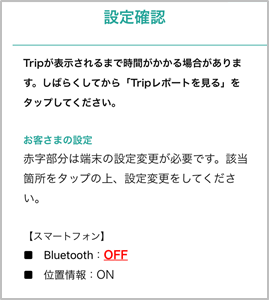
- 各項目について
<お客さまの設定>
【スマートフォン】
ご利用のスマートフォン本体の「Bluetooth」「位置情報」の権限を表示しています。
OFFの場合はONにしてください。
【アプリ】
- iOSをご利用の場合
アプリの「Bluetooth」「位置情報」「正確な位置情報」「モーションとフィットネス」「通知設定」の権限を表示しています。
Bluetoothと正確な位置情報、モーションとフィットネス、通知設定はON、位置情報は「常に許可」にしてください。 - Androidをご利用の場合
アプリの「位置情報」「正確な位置情報」「身体活動」「通知設定(※1)」「Trip計測通知(※2)」「電話権限」「付近のデバイス」の許可設定を表示しています。
通知設定、正確な位置情報、身体活動、Trip計測通知、電話権限、付近のデバイスはON、位置情報は「常に許可」にしてください。
また、Android端末の場合は、アプリが省電力設定の対象外になっていることをご確認ください。
詳しくはAndroidの省電力設定の解除方法をご確認ください。
(※1)
全ての通知
(※2)
Trip計測の通知
<アプリ情報>
現在のアプリのバージョンを表示しています。アプリを最新化のうえご利用ください。
アプリを最新化する方法はアプリのバージョンアップ方法をご確認ください。
<お客さまの端末情報>
ご利用のスマートフォンのOSと機種を表示しています。
推奨環境につきましてはアプリの推奨環境(OS)をご確認ください。